El mejor SSD de 4 TB en oferta al precio más bajo de la historia
El mejor SSD de 4TB que puedes comprar está a la venta ahora mismo por el precio más barato de su historia En el mundo de los dispositivos de …
Leer el artículo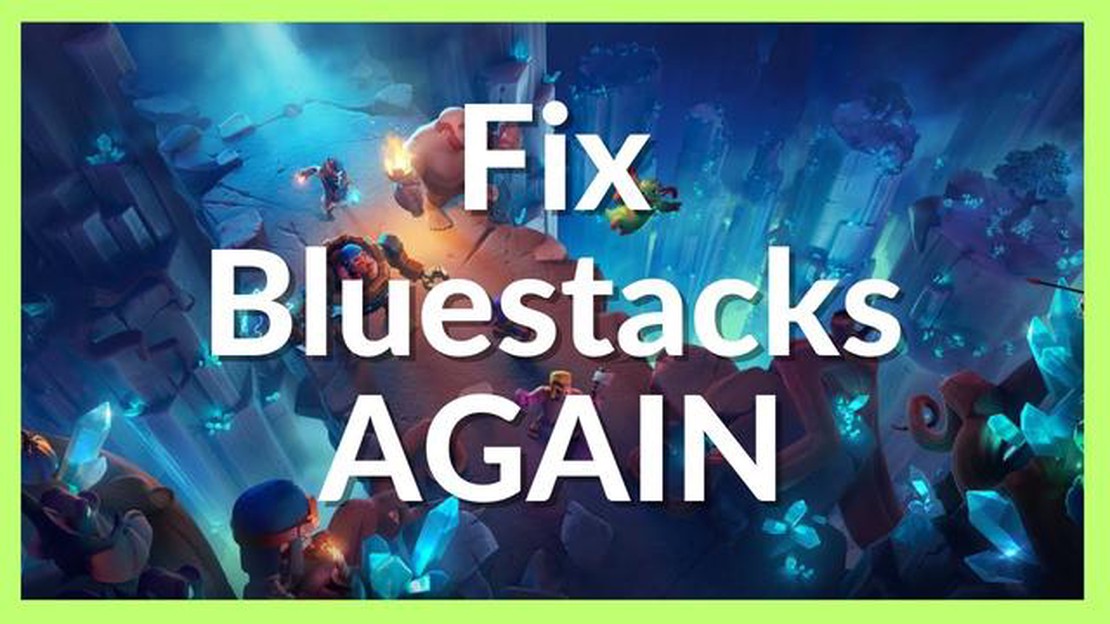
Clash of Clans es un popular juego de estrategia para móviles que ha ganado millones de jugadores en todo el mundo. Te permite construir y mejorar tu propia aldea, entrenar tropas y luchar contra otros jugadores en tiempo real. Sin embargo, para disfrutar de las últimas características y mejoras, es importante mantener tu juego de Clash of Clans actualizado. En esta guía, te guiaremos a través de los pasos para actualizar Clash of Clans en Bluestacks, un emulador de Android para PC.
Paso 1: Abre Bluestacks.
En primer lugar, abre Bluestacks en tu PC. Bluestacks es un emulador gratuito que te permite ejecutar aplicaciones de Android en tu ordenador. Asegúrate de tener la última versión de Bluestacks instalada en tu PC para garantizar un juego fluido y actualizaciones.
Paso 2: Abre Google Play Store.
Una vez abierto Bluestacks, verás la pantalla de inicio del emulador. Busca la aplicación Google Play Store y haz clic en ella para abrirla. Google Play Store es la tienda oficial de aplicaciones para dispositivos Android, y es donde puedes descargar y actualizar Clash of Clans.
Paso 3: Busca Clash of Clans.
En la barra de búsqueda de Google Play Store, escribe “Clash of Clans” y pulsa enter. Verás la aplicación Clash of Clans en los resultados de búsqueda. Haz clic en ella para abrir la página de la aplicación.
Paso 4: Actualizar Clash of Clans.
En la página de la aplicación Clash of Clans, verás un botón “Actualizar” si hay una nueva actualización disponible. Haz clic en el botón “Actualizar” para iniciar el proceso de actualización. El tamaño de la actualización puede variar en función de los cambios y mejoras introducidos en la última versión.
Paso 5: Espere a que finalice la actualización.
Una vez que hagas clic en el botón “Actualizar”, Google Play Store comenzará a descargar e instalar la última versión de Clash of Clans en Bluestacks. El tiempo que tarde en finalizar la actualización dependerá de la velocidad de tu conexión a internet y del tamaño de la actualización. Se recomienda tener una conexión a Internet estable y rápida para un proceso de actualización sin problemas.
Paso 6: Iniciar Clash of Clans actualizado.
Una vez finalizada la actualización, verás el botón “Abrir” en la página de la aplicación Clash of Clans en Google Play Store. Haz clic en él para iniciar el Clash of Clans actualizado en Bluestacks. Ya puedes disfrutar de las últimas características, mejoras y correcciones de errores del juego.
Actualizar Clash of Clans en Bluestacks es un proceso sencillo que te permite estar al día de las últimas características y mejoras. Siguiendo esta guía paso a paso, podrás actualizar fácilmente Clash of Clans y continuar tu viaje de juego en Bluestacks con la mejor experiencia. Así que, ¡no te pierdas las últimas actualizaciones y sigue construyendo tu aldea y luchando contra los demás!
Leer también: Fallece a los 40 años el compositor de Death Stranding Ryan Karazija
Clash of Clans es un popular juego para móviles que también se puede jugar en tu ordenador usando Bluestacks. Actualizar el juego en Bluestacks es un proceso sencillo que se puede hacer en unos pocos pasos. Sigue esta guía paso a paso para actualizar Clash of Clans en Bluestacks:
Actualizar Clash of Clans en Bluestacks te asegura tener acceso a las últimas características, correcciones de errores y mejoras. Es importante mantener tu juego actualizado para tener la mejor experiencia de juego.
Leer también: ¿Dónde aparecen los pollos en Fortnite? Dónde aparecen los pollos en Fortnite
Ya está. Has actualizado con éxito Clash of Clans en Bluestacks. Ahora puedes continuar tu viaje en el juego con las últimas actualizaciones y mejoras.
Para actualizar con éxito Clash of Clans en Bluestacks, tendrás que asegurarte de que estás utilizando la última versión de Bluestacks. Sigue los siguientes pasos para descargar e instalar la última versión:
Una vez finalizada la instalación, tendrás la última versión de Bluestacks instalada en tu ordenador.
Nota: Se recomienda buscar actualizaciones con regularidad para asegurarse de que siempre está utilizando la última versión de Bluestacks.
Antes de poder actualizar Clash of Clans en Bluestacks, tendrás que abrir la aplicación Bluestacks e iniciar sesión en tu cuenta de Google. Aquí tienes una guía paso a paso sobre cómo hacerlo:
Una vez que hayas iniciado sesión con éxito en tu cuenta de Google en Bluestacks, podrás proceder con la actualización de Clash of Clans.
Si has instalado Clash of Clans en Bluestacks a través de Google Play Store, actualizar el juego es un proceso sencillo. Sigue estos pasos para actualizar Clash of Clans a través de Google Play Store:
Ten en cuenta que si no aparece el botón “Actualizar”, puede significar que no hay actualizaciones disponibles para Clash of Clans. En este caso, puedes volver a comprobarlo más tarde para ver si se ha publicado alguna actualización.
Actualizar Clash of Clans a través de Google Play Store garantiza que dispones de la última versión del juego, que puede incluir correcciones de errores, nuevas funciones y mejoras. Se recomienda mantener el juego actualizado para tener la mejor experiencia de juego y estar al día de los últimos contenidos.
La actualización de Clash of Clans en Bluestacks es importante para asegurarse de que tiene las últimas características, correcciones de errores y parches de seguridad. También le permite disfrutar del juego sin problemas de compatibilidad o problemas de rendimiento.
No, actualmente la única forma de actualizar Clash of Clans en Bluestacks es a través de Google Play Store. Bluestacks emula un dispositivo Android, por lo que debes utilizar los mismos métodos que utilizarías en un dispositivo Android real.
No es necesario actualizar Bluestacks antes de actualizar Clash of Clans. Sin embargo, se recomienda mantener Bluestacks actualizado para asegurar el mejor rendimiento y compatibilidad con las últimas aplicaciones y juegos.
No, en Bluestacks solo puedes actualizar Clash of Clans a la última versión disponible en Google Play Store. No se puede elegir una versión específica del juego para actualizar a.
El mejor SSD de 4TB que puedes comprar está a la venta ahora mismo por el precio más barato de su historia En el mundo de los dispositivos de …
Leer el artículo¿Cómo transmitir leyendas móviles en Facebook? Bienvenido a nuestra guía paso a paso sobre cómo retransmitir Mobile Legends en Facebook. Tanto si eres …
Leer el artículo¿Cómo jugar a Mobile Legends Yi Shun Xun? Mobile Legends es un popular juego de batallas multijugador en línea (MOBA) que ha arrasado en el mundo de …
Leer el artículoAlmas indie como Bleak Faith: Forsaken es un cuento con moraleja escrito en jank Bleak Faith: Forsaken es un fascinante y oscuro juego soulslike que …
Leer el artículo¿Cuál será el próximo Call Of Duty? Call of Duty es una de las franquicias de videojuegos más populares del mundo, y los fans siempre esperan con …
Leer el artículoCómo encontrar la identidad de El Padre en Assassin’s Creed Valhalla Assassin’s Creed Valhalla es un videojuego lleno de acción que lleva a los …
Leer el artículo